常见的gif格式动画图片是怎么制作的呢,现在给大家讲解一种方法通过录制屏幕然后转化为gif格式动画图片,可以通过此方法创立演示教程或操作指南等,也可以将自己喜欢的视频制作成gif动......
2021-09-19 401 Camtasia录屏软件 制作gif文件
冰雪奇缘的精良制作,以及场景的华丽,让很多女孩子都很喜欢。对于其中美丽的冰雪场景,我们还可以使用Camtasia(Windows系统)教程录制软件来做冰雪奇缘视频。
Camtasia教程录制软件是一款集合录制、编辑、拖放视频的编辑器,操作简单,功能齐全,轻松就能玩转。
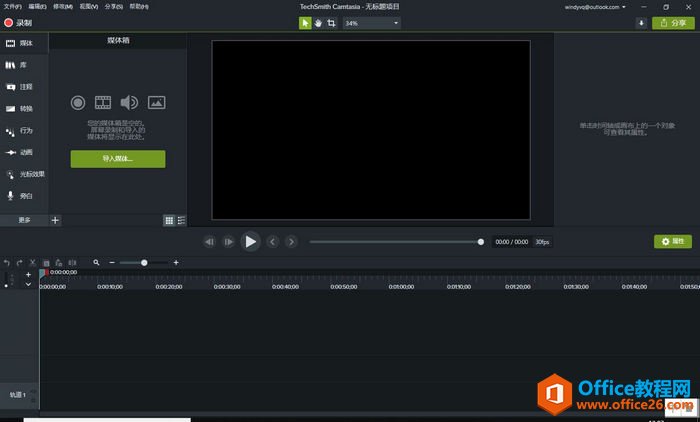
第一步、 添加片头
作为一个以冰雪为主的视频,片头肯定要加入一点冰雪的元素啦。Camtasia教程录制软件的“库”工具提供多种现成的片头、结尾、图标等模板。我们可以在其中选取一个与冰雪接近的片头,并将其拖拉至时间线中,作为整个视频的开头。
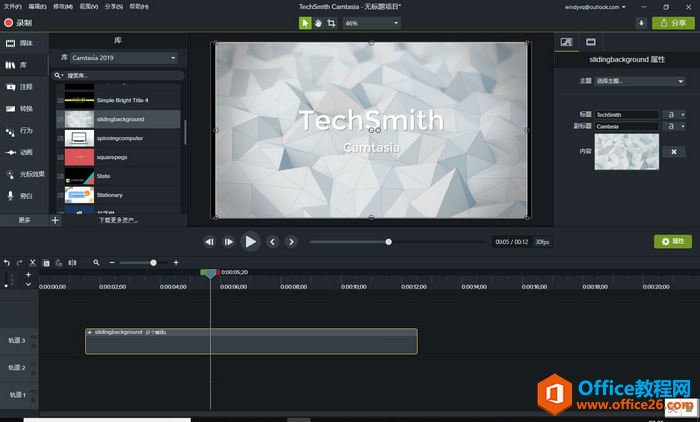
双击片头中的文字,即可进入文字编辑模式,我们在此输入“冰雪奇缘”。单击预览面板右下角的“属性”,会出现片头的属性管理模板。
在属性管理模板,可以更改文字的颜色、大小等,同时也能对片头的特效等进行更改。
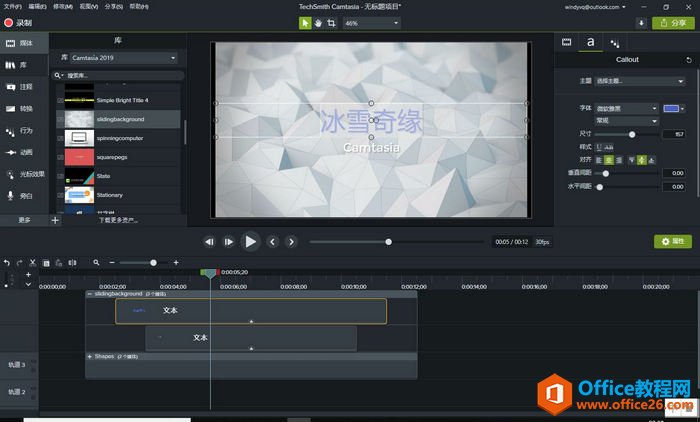
第二步、 录制视频
由于版权的限制,电影影片都是不能下载的,但我们可以截取一些片段来供自己娱乐使用。单击软件左上角的“录制”,然后在一些在线播放视频网站中录制一些冰雪的场景,并导入到Camtasia教程录制软件中。

第三步、 添加图片
我们经常会在其他人制作的视频中看见一些生动的表情包,而Camtasia也能实现这一功能。首先将需要用到的表情包导入到素材面板,然后将表情包拖拉到视频的适当位置,并使用右边的属性面板调整照片的大小,透明度等。
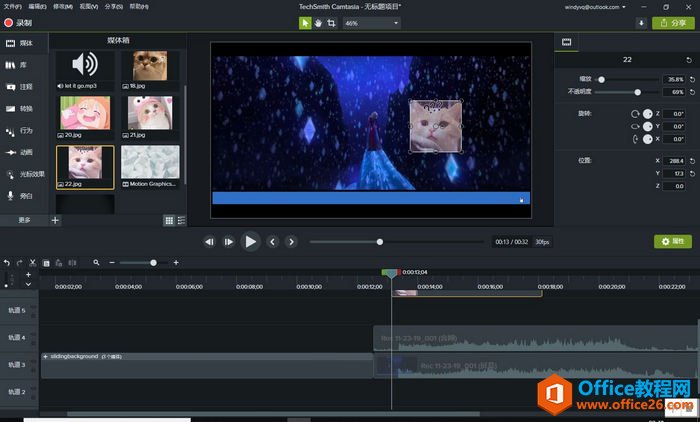
第四步、 导入BGM
最后,当然就是要加入冰雪奇缘视频中标志性的BGM。将音频导入到素材面板后,我们就能将音频拖拉到时间线的音轨中。为了进一步调整BGM的时长,可以右击时间线上的音频素材,在其快捷菜单中选择“调整时长”来精准设置BGM的播放时长。
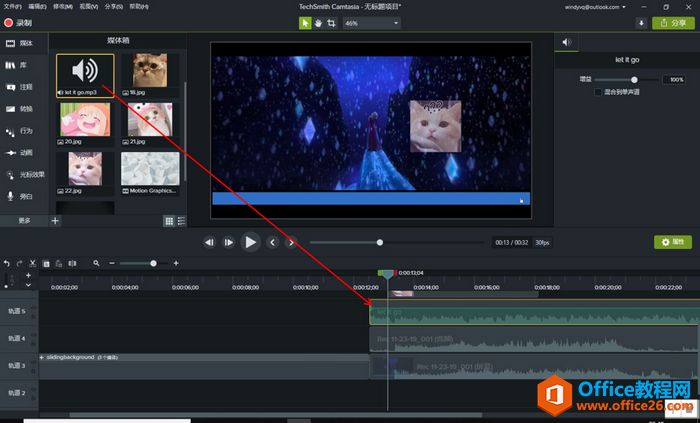
标签: Camtasia制作冰雪奇缘视频
相关文章

常见的gif格式动画图片是怎么制作的呢,现在给大家讲解一种方法通过录制屏幕然后转化为gif格式动画图片,可以通过此方法创立演示教程或操作指南等,也可以将自己喜欢的视频制作成gif动......
2021-09-19 401 Camtasia录屏软件 制作gif文件

今天小编带大家了解一下如何利用Camtasia软件获取清晰的屏幕视频。1.屏幕视频在缩放时会丢失质量缩放是拉伸或缩小屏幕录制以将其显示为与原始录制大小不同的大小。这会导致屏幕视频快......
2021-09-18 330 Camtasia获得清晰的屏幕视频